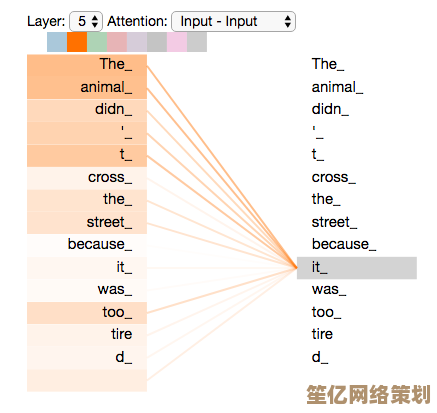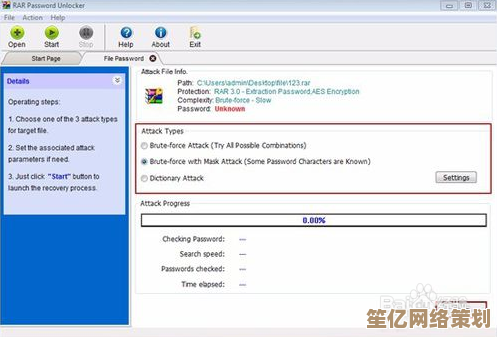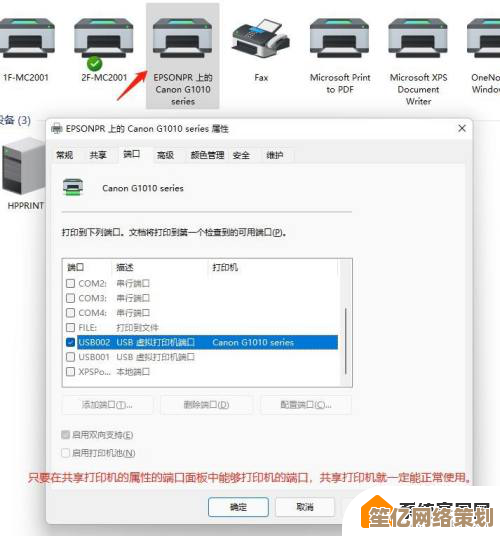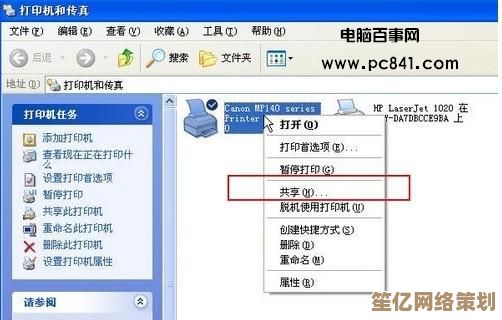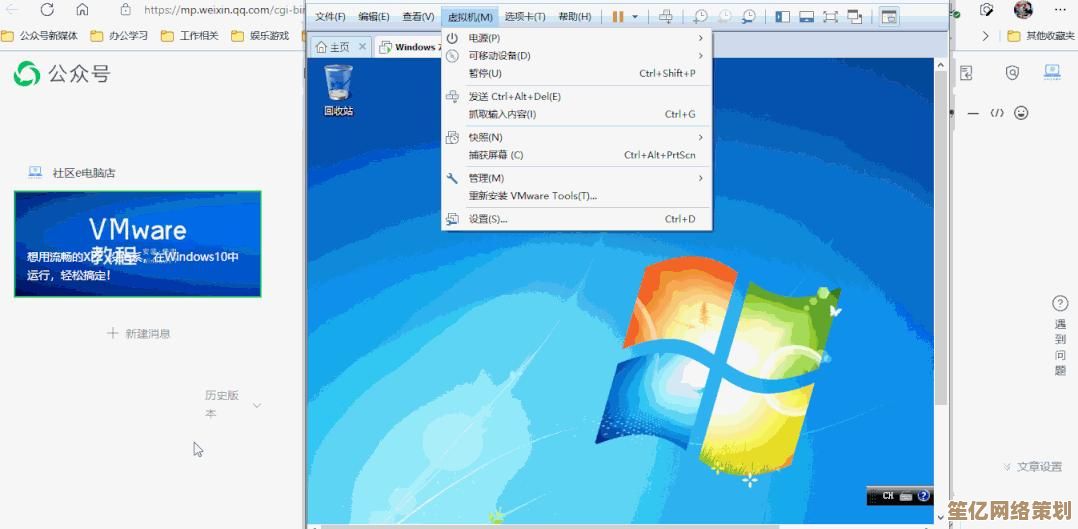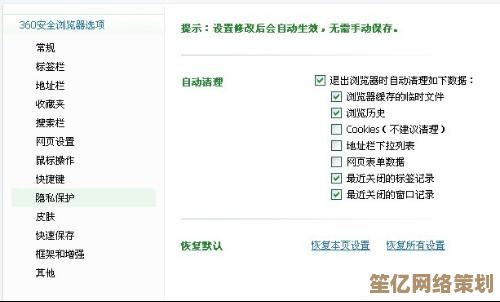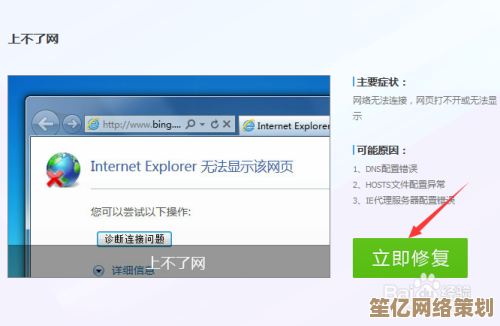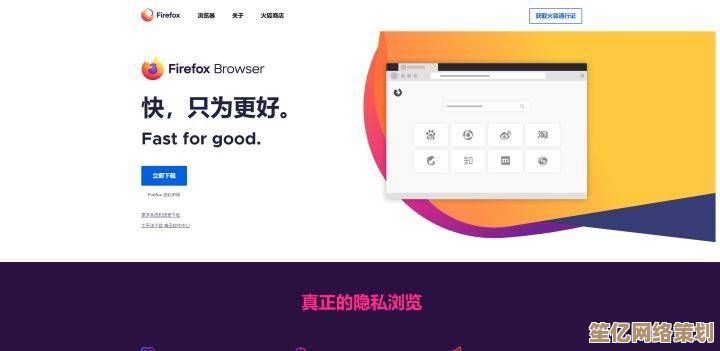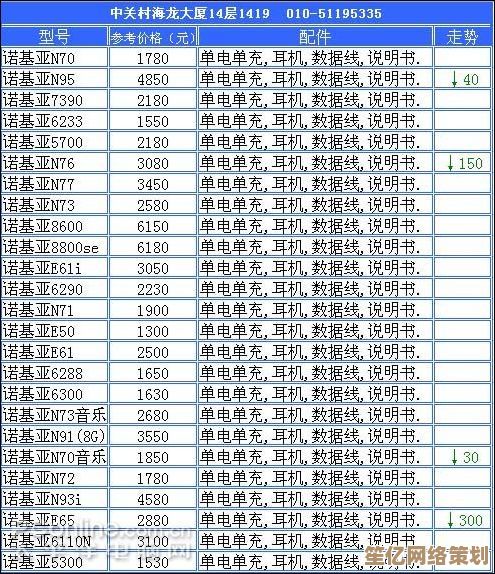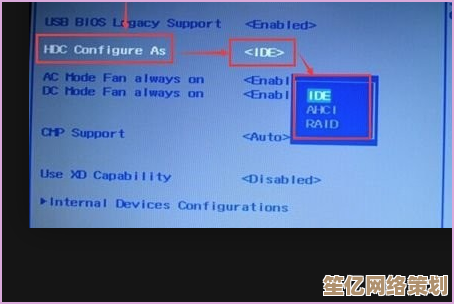软件卸载困扰?小鱼教您高效处理卸载问题的方法与步骤
- 问答
- 2025-10-08 00:24:28
- 1
软件卸载困扰?小鱼教您高效处理卸载问题的方法与步骤
哎,不知道你们有没有过这样的经历:电脑用着用着就卡得要命,打开程序列表一看,一堆根本用不着的软件占着位置,想卸载却怎么也卸不干净,弹窗广告还是时不时蹦出来,注册表里一堆垃圾,C盘空间莫名其妙就红了……说实话,我以前也总被这些问题搞得头大。
记得有一次,我为了剪个小视频,临时装了个某某大师(名字就不点了,怕被追杀),结果用完之后,常规卸载根本搞不定,每次开机都弹出一个游戏广告,控制面板里找不到,安装目录删了又自动生成,我差点没把电脑砸了,最后折腾了整整一个下午,才勉强清干净——那时候我就在想,卸载个软件怎么就这么难呢?
其实很多人可能忽略了,卸载软件并不是简单地点一下“卸载”就万事大吉,有些软件“请神容易送神难”,尤其是一些免费软件或小众工具,经常会在系统里埋下各种残留,久而久之,系统变慢、隐私泄露、甚至冲突蓝屏都有可能发生。
那怎么办?别急,小鱼我自己摸爬滚打总结了几招,不一定完美,但亲测有效。
别急着点“卸载”,先做好准备工作
在卸载之前,建议先备份一下重要数据——尤其是这个软件之前生成过的文件、配置信息等,比如我之前卸载某音乐软件时,差点把本地歌单给删没了,幸亏恢复回来了,稳住,别手快。
优先走“官方路线”
一般软件自带卸载程序是最稳妥的第一选择,在“开始菜单”找到软件文件夹,里面通常会有 Uninstall 选项,或者从“设置—应用—应用和功能”里找,这里列表全,操作也相对干净。
但注意:有些软件卸载时会耍小心机,比如默认勾选“保留用户数据”或者“推荐安装某某全家桶”,记得把那些小勾全去掉!
遇到顽固分子?试试专业工具
像 Geek Uninstaller、IObit Uninstaller 这类专门卸载工具是我现在的首选,它们能扫描注册表和安装目录,把那些隐藏的、赖着不走的残留一并揪出来,尤其Geek,免费版就够用,我一般拿它对付那些怎么删都删不掉的流氓软件。
不过也要谨慎——有些工具本身也带点“推广属性”,安装时注意看选项,别从一个坑跳进另一个坑。
手动清理:进阶但有效
如果你有点动手能力,可以试试手动清理注册表和Program Files残留目录,比如按 Win+R 输入 regedit 打开注册表编辑器,搜索软件名称,删掉相关键值——但千万小心!别乱删系统条目,我之前一不小心删错,声音驱动挂了……
还有 AppData 文件夹(默认隐藏),里面经常藏着一些用户配置数据和缓存,记得去 Local 和 Roaming 里看看有没有漏网之鱼。
重启!重启!重启!
卸完任何软件,最好重启一次,很多删除操作要等重启才能真正生效,尤其是驱动类或底层服务多的软件,别像我以前那样,以为删完就没事了,结果开机发现……它还在。
说到底,卸载这件事没什么一劳永逸的方法,更多是靠细心和一点点的工具辅助,我现在养成了一个习惯:装软件前先想想“我将来能不能轻松把它请走”,不是必要的绝对不随便安装。
电脑也好,手机也罢,说到底都是咱们每天打交道的伙伴,保持它的轻爽干净,用起来心情也会好很多,如果你也有什么卸载血泪史或者独家方法,欢迎聊一聊——反正这方面,我还在慢慢学呢。
希望这点小经验能帮到你,下次再见啦!
本文由太叔访天于2025-10-08发表在笙亿网络策划,如有疑问,请联系我们。
本文链接:http://waw.haoid.cn/wenda/21935.html